在电脑上安装操作系统通常需要使用U盘或光盘来进行引导安装。然而,有时我们可能没有U盘或光盘可用,这就需要我们寻找其他的安装方法。本文将介绍使用内存卡加读卡器来安装操作系统的步骤和注意事项。
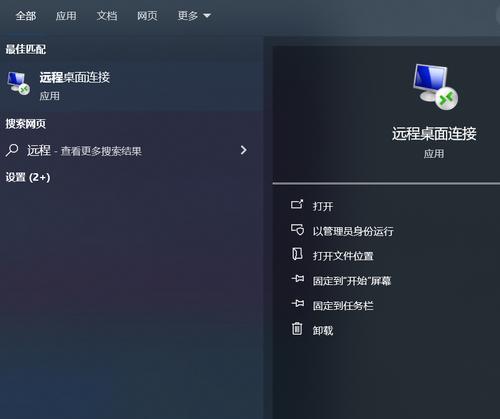
1.准备必备工具
-内存卡:选择容量较大且可靠的内存卡,建议至少32GB。

-读卡器:确保读卡器与您的内存卡兼容,并且能够连接到电脑。
2.下载操作系统镜像文件
-在官方网站上下载所需的操作系统镜像文件。确保选择与您计划安装的操作系统版本和架构相匹配的文件。
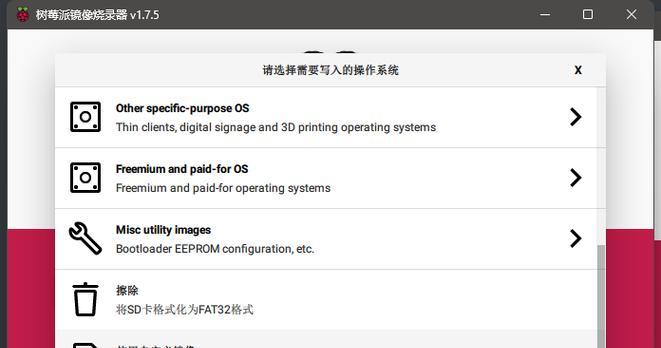
3.格式化内存卡
-将内存卡插入读卡器,并将读卡器连接到电脑。打开文件资源管理器,找到内存卡的驱动器,并对其进行右键点击。
-选择“格式化”,在弹出的对话框中选择默认格式化设置,并点击“开始”按钮。等待格式化完成。
4.创建可引导的内存卡
-使用专业的软件(如Rufus)或操作系统自带的工具(如Windows10的媒体创建工具)来创建可引导的内存卡。
-打开选定的工具,并按照提示选择正确的操作系统镜像文件、内存卡驱动器和其他设置。点击“开始”或类似按钮开始创建过程。
5.设置电脑启动顺序
-关闭电脑,插入已创建的可引导内存卡。然后按照电脑品牌的不同,按下相应的键(如F2、F8或Del)进入BIOS设置。
-在BIOS设置中,找到“启动”或“引导”选项,将内存卡设置为第一启动设备。保存设置并退出BIOS。
6.启动电脑并开始安装
-重新启动电脑,它将从内存卡启动。操作系统安装程序将开始运行。
-根据屏幕上的指示,选择适当的语言、时区和其他设置。按照提示完成安装过程。
7.完成安装
-安装完成后,电脑将重新启动并进入新安装的操作系统。您可以根据需要进一步配置和个性化您的系统。
8.拔出内存卡
-在操作系统安装完成并正常运行后,您可以拔出内存卡。确保系统没有在使用内存卡上的任何文件或程序。
-右键点击内存卡的驱动器,选择“安全删除”或“弹出”,然后安全地将内存卡从读卡器中取出。
9.安装所需软件
-在新安装的操作系统中,您可能需要安装所需的软件和驱动程序。请根据需要下载并安装这些程序。
10.数据备份
-在进行操作系统安装前,请务必备份重要的数据。安装过程可能会删除电脑上的所有文件,因此备份是非常重要的。
11.兼容性问题
-使用内存卡加读卡器安装操作系统可能会面临一些兼容性问题。确保读卡器与您的电脑兼容,并查看操作系统的硬件要求。
12.其他安装方法
-如果您找不到合适的内存卡或读卡器,还有其他方法可以安装操作系统。例如,通过网络进行无线安装或通过外部硬盘进行安装。
13.更新和维护
-在完成操作系统安装后,及时更新系统和应用程序以获取最新的功能和安全修补程序。定期进行系统维护,清理垃圾文件和优化性能。
14.常见问题解答
-如果在安装过程中遇到问题,可以参考相关的教程或查找常见问题解答以解决您的困惑。
15.结束语
-使用内存卡加读卡器来安装操作系统是一种简便而有效的方法,尤其是在没有其他安装介质的情况下。遵循本文提供的步骤和注意事项,您将能够快速而成功地在电脑上安装所需的操作系统。记得备份重要数据,并随时保持您的系统更新和维护。祝您安装愉快!

介绍:随着技术的不断发展,越来越多的人选择使用U盘来启动IS...

SurfaceBook作为微软旗下的高端笔记本电脑,备受用户喜爱。然...

在如今数码相机市场的竞争中,索尼A35作为一款中级单反相机备受关注。...

在计算机使用过程中,主板BIOS(BasicInputOutputS...

在我们使用电脑时,经常会遇到一些想要截屏保存的情况,但是一般的截屏功...